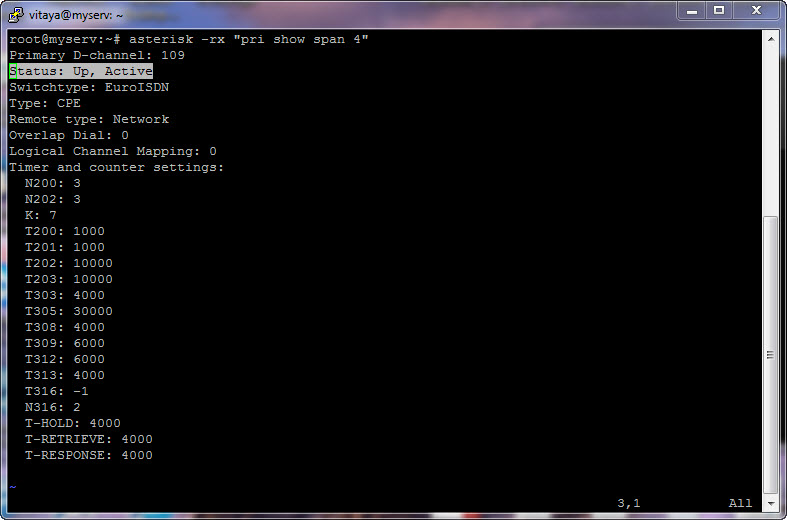ซื้อสินค้า VoIP คลิกไปที่ https://www.lazada.co.th/shop/adventek
ซื้อสินค้า VoIP คลิกไปที่ http://www.adventek.biz
1 ติดตั้ง card ใน PC
ติดตั้ง card ใน PC slot ไม่มีอะไรมาก ดูให้ตรง slot และ กดลงไปให้สุด เสร็แล้วยึดด้วยสกรูให้แน่น

การ์ดที่ติดตั้งเป็รุ่น TE420P 4 E-1 span 1 จะอยู่ใกล้ด้านยึดสกรู span 4 จะอยู่ด้านที่ติดอยู่กับ mainboard
ของ PC

2.ติดตั้ง & คอนฟิกซอท์ฟแวร์
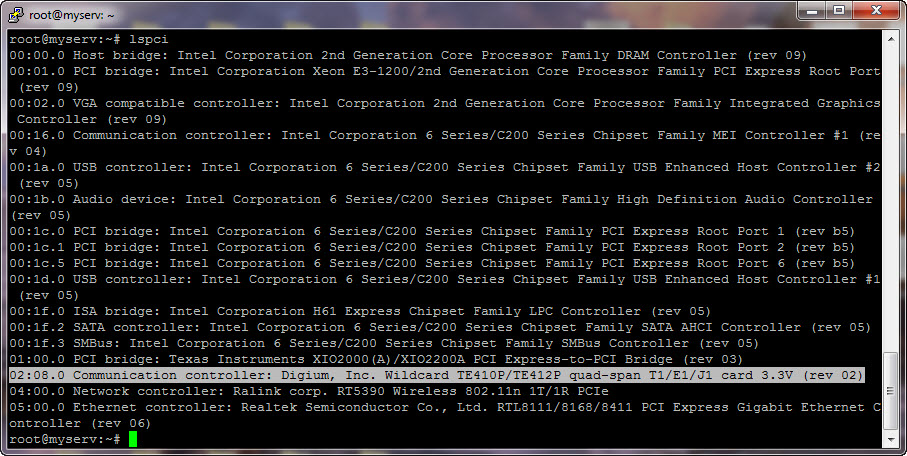
เปิด server แล้ว login เข้า console ของlinux แล้วใช้คำสั่ง
#lspci
จะได้ผลลัพท์ตามภาพข้างบน คือ OS linux จะสามารถ detect card Wildcard TE410P/TE412P
ขั้นตอนต่อไปให้ใช้คำสั่ง
#dahdi_genconf
#dahdi_cfg -vv
คำสั่ง dahdi_genconf จะ generate file /etc/dahdi/system.conf และ /etc/asterisk/dahdi-channels.conf
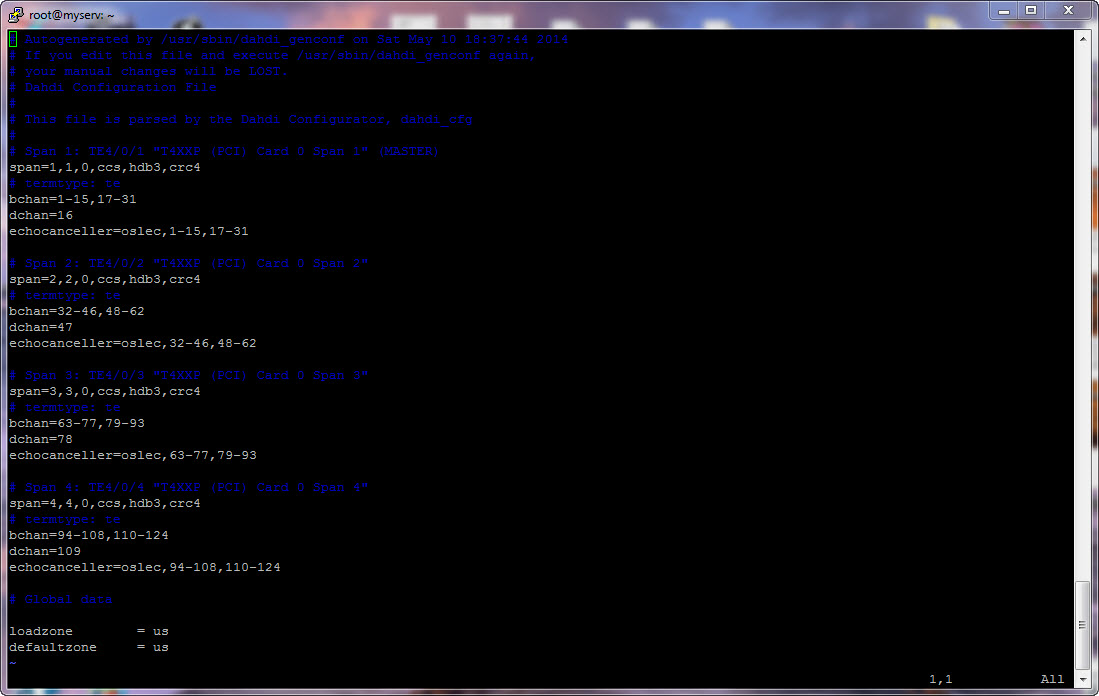
span=x,y,z,ccs,hdb3,crc4
x หมายถึง span ที่ x ในที่นี้มี 4 span (4 E-1) x จะมีค่า = 1, 2, 3 และ 4
y หมายถึง ลำดับการรับสัญญาน clock จาก E-1, จากรูป ระบบจะรับ clock จาก span 1 ก่อน ถ้า span 1 ไม่ได่ต่อไว้
ระบบจะรับ clock จาก span 2 หรือ span 3 หรือ span 4 ตามลำดับ
x หมายถึง ระยะระหว่าง ระบบ Asterisk และ E-1 Terminal (อุปกรณ์นี้เป็นของ TRUE, TOT, CAT telecom)
0: 0-133 feet 1: 133-266 feet 2: 266-399 feet 3: 399-533 feet 4: 533-655 feet
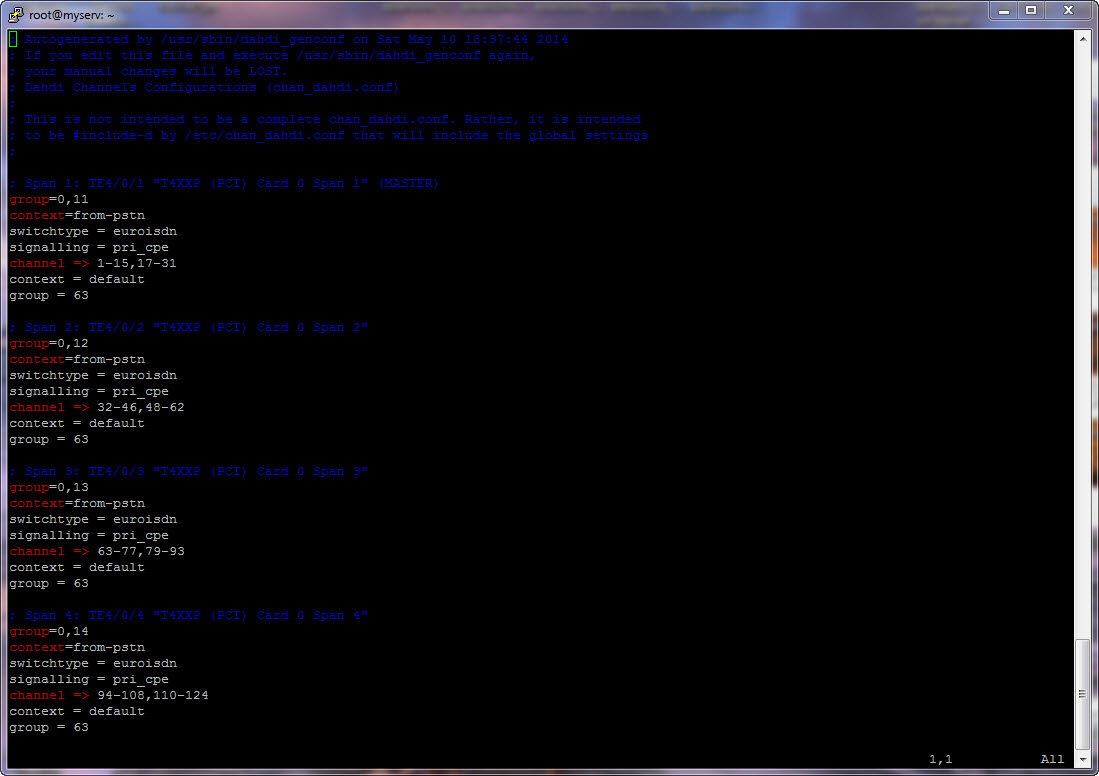
switchtype = euroisdn (ใช้ได้กับ TRUE, TOT, CAT telecom) แต่ถ้าต่อกับ Didital PBX (siemens, alcatel, etc.)
อาจจะต้องใช้ switchtype = qsig ต้องเช็คว่า Digital PBX นั้นใช้ signalling อะไร
signalling = pri_cpe (ใช้ได้กับ TRUE, TOT, CAT telecom ซึ่งมี signalling เป็น pri_net)
3. คอนฟิก Asterisk
เพิ่ม #include dahdi-configs.conf ท้ายไฟล์ /etc/asterisk/chan_dahdi.conf
แล้ว reboot server เมื่อ server on ขึ้นมาแล้ว login เข้า linux console แล้วใช้
คำสั่ง
#asterisk -r
myserv*cli>dahdi show channels
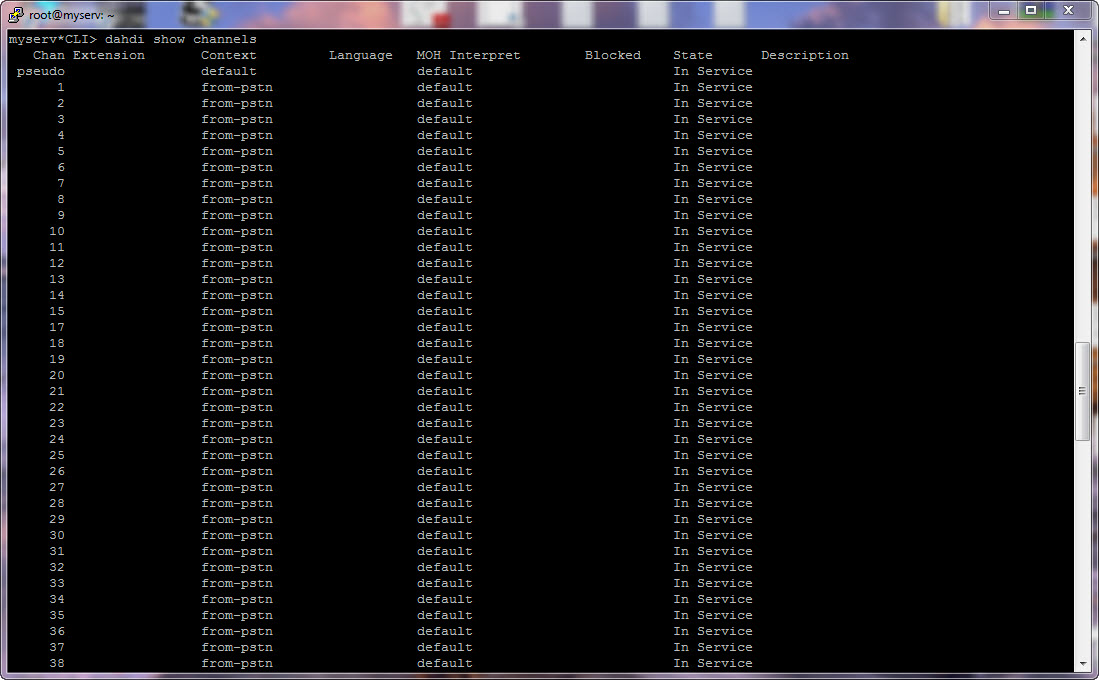
จะเห็น 120 channels (4 E-1)
ต่อสาย E-1 จาก E-1 Terminal เข้า card (ในรูป ต่อเข้า span 4) LED ต้องเป็นสีเขียว ถ้า card และ E-1 Terminal
sync กันเรียบร้อยแล้ว

login เข้า linux console ใช้คำสั่ง
#asterisk -rx "pri show span 4"
จะเห็นว่า Status: Up, Active แสดงว่าระบบพร้อมที่ใช้งาน ขั้นตอนต่อไปก็คอนฟิก inbound/outbound routes
ก็สามารถใช้งานได้แล้ว